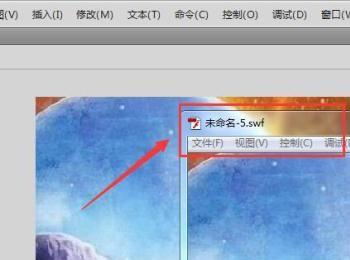北极熊是世界上最大的陆地食肉动物,由于毛发雪白透亮,因此,又称为白熊,但其实北极熊也有黄色的。现在,我们来看看如何使用Flash绘制北极熊吧。

操作方法
-
01
新建文档 双击桌面上的Flash图标,然后打开软件。在主界面中依次找到【文件】—-【新建】—-【ActionScript 3.0】,然后点击【创建按钮】,即可创建出一张fla类型的文档。
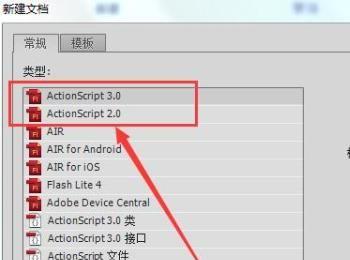
-
02
椭圆工具 使用【椭圆工具】绘制出北极熊的眼睛,设置笔触颜色为无色,填充颜色为黑色,如下图所示:
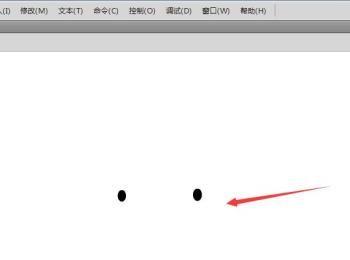
-
03
钢笔工具 使用【钢笔工具】绘制出北极熊的头部轮廓,如下图所示:
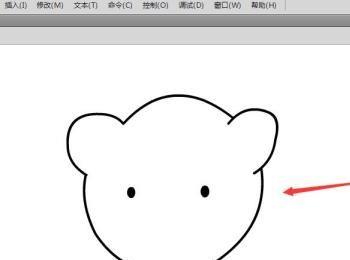
-
04
直线工具 使用【直线工具】绘制出北极熊的耳朵轮廓,然后使用【选择工具】将直线转变成弧线,如下图所示:
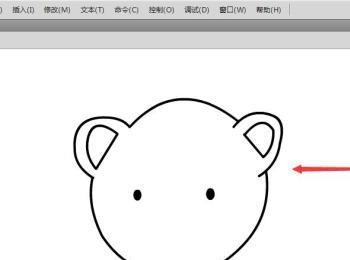
-
05
椭圆工具 使用【椭圆工具】绘制出北极熊的鼻子轮廓,然后使用【直线工具】绘制出北极熊的嘴巴轮廓,如下图所示:
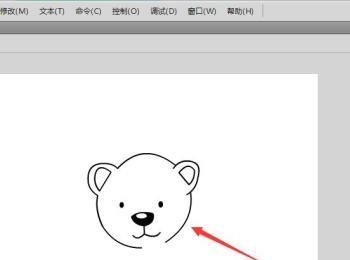
-
06
直线工具 使用【直线工具】绘制出北极熊的前脚轮廓,然后使用【选择工具】将直线转变成弧线,如下图所示:

-
07
钢笔工具 使用【钢笔工具】绘制出北极熊的后脚和身体轮廓,如下图所示:

-
08
直线工具 使用【直线工具】绘制出北极熊的尾部轮廓,然后使用【选择工具】将直线转变成弧线,如下图所示:
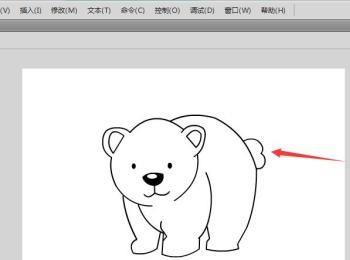
-
09
颜料桶工具 使用【颜料桶工具】填充北极熊轮廓内部的填充颜色,点击【混色器面板】使用【线性渐变】效果填充,如下图所示:
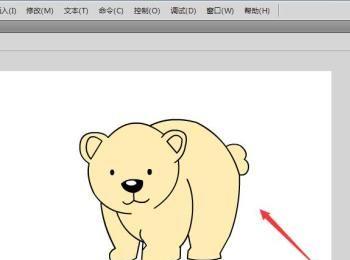
-
10
新建图层 新建出一个图层,然后将图层2拉到图层1下方,点击【文件】—–【导入】—-【导入到舞台】,将图片导入到舞台,然后设置图片大小为550*400像素,如下图所示:

-
11
任意变形工具 在舞台上复制粘贴出另一只北极熊,点击【颜料桶工具】填充北极熊的轮廓内部的颜色,然后使用【任意变形工具】调整北极熊的大小和方向,如下图所示:
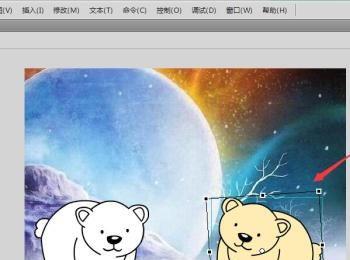
-
12
预览效果 点击Flash中【文件】—–【发布预览】—–【Flash】,在Flash中预览效果,如下图所示: